
Acest software va repara erorile frecvente ale computerului, vă va proteja de pierderea fișierelor, malware, defecțiuni hardware și vă va optimiza computerul pentru performanțe maxime. Remediați problemele PC-ului și eliminați virușii acum în 3 pași simpli:
- Descărcați Restoro PC Repair Tool care vine cu tehnologii brevetate (brevet disponibil Aici).
- Clic Incepe scanarea pentru a găsi probleme cu Windows care ar putea cauza probleme PC.
- Clic Repara tot pentru a remedia problemele care afectează securitatea și performanța computerului
- Restoro a fost descărcat de 0 cititori luna aceasta.
Outlook este unul dintre cele mai bune programe pentru clienți de e-mail special pentru companii și a fost unul dintre cele mai importante utilitare ale popularelor aplicații Microsoft Suită Office. Cu toate acestea, Outlook Meeting vine cu partea sa de probleme.
Funcția sa de întâlniri vă ajută să vă organizați și gestionează întâlnirile importante
automatizând cu ușurință sarcini precum trimiterea invitațiilor și emiterea de memento-uri.Drept urmare, componenta Reuniunea Outlook este extrem de populară și rivalizează cu caracteristica sa de e-mail. Dar nu este lipsit de defectele sale, dintre care unele vă pot frustra eforturile de a obține cele mai bune rezultate din aplicație.
Iată câteva dintre problemele întâlnirii Outlook și cum să le rezolvați:
- Întâlnirea Outlook nu apare în calendar
- Outlook Meeting nu trimite invitații
- Actualizarea aplicației Outlook pe Android / iOS
- Outlook Meeting nu va deschide / anula / șterge invitațiile
- Atașamentul Outlook Meeting nu se va deschide
Soluții pentru remedierea erorilor și erorilor Outlook Meeting
Întâlnirea Outlook nu se afișează în calendar
Va trebui să modificați modul în care Outlook afișează caracteristicile întâlnirii dacă caracteristica întâlnirilor Outlook nu se afișează în calendar după crearea unei întâlniri. Iată cum:
Remediere 1: Selectați categoria Calendare (Outlook 2010 merge în sus)
În primul rând, întâlnirile programate arată numai dacă categoria calendarului a fost selectată în partea stângă a programului.
Apoi, poate fi necesar să alegeți vizualizarea corectă (zi / săptămână de lucru / lună) în funcție de programul întâlnirilor pe care doriți să le vizualizați.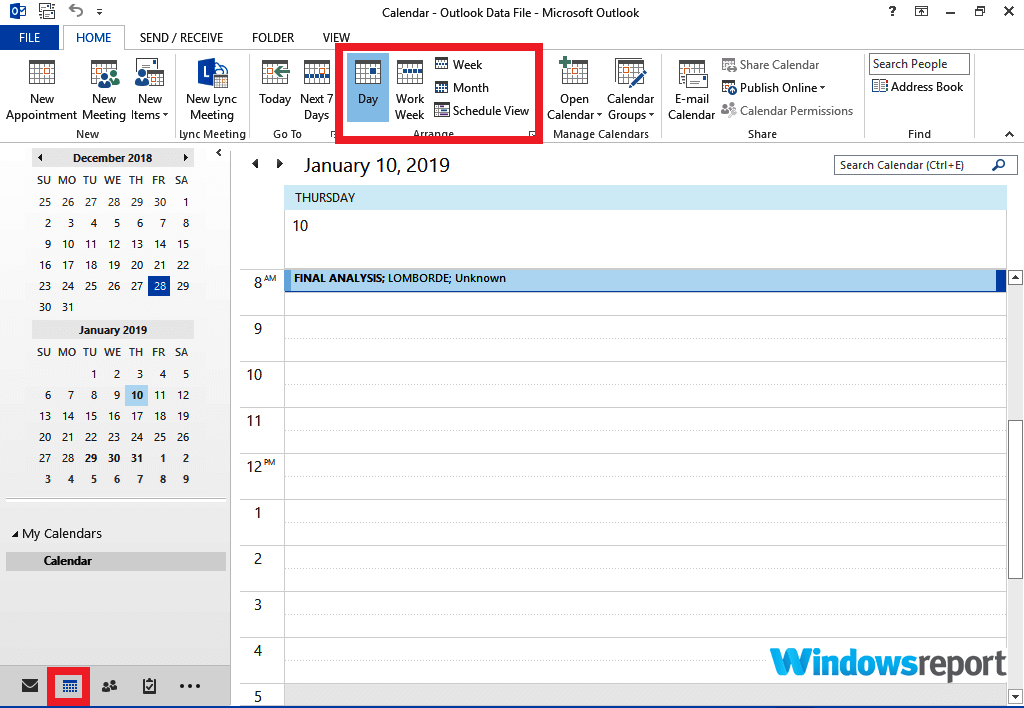
Mergeți la remedierea 2 dacă categoriile nu sunt vizibile.
- LEGATE DE: Cele mai bune aplicații și clienți de e-mail Windows 10 de utilizat
Remediere 2: Resetați vizualizarea calendarului (Outlook 2010 merge în sus)
O vizualizare personalizată vă poate „ascunde” întâlnirile după configurare, așa că ar trebui să încercați să restaurați vizualizarea „din fabrică” pentru dosarul de calendare.
Pașii de urmat:
- Perspectivă deschisă
- Faceți clic pe fila calendar (în partea stângă jos)
- Deschide Vedere filă
- Apasă pe vizualizați setările opțiune
- Acum faceți clic pe Resetare vizualizare curentă
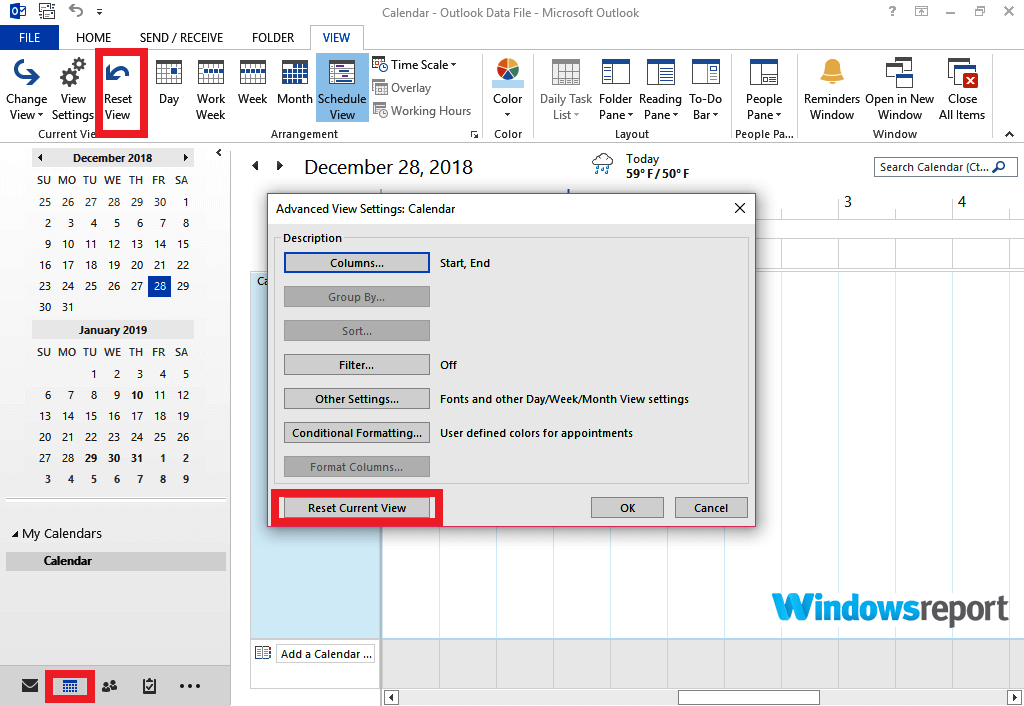
- Apăsați OK și verificați dacă întâlnirile care lipsesc anterior arătau acum.
- CITEȘTE ȘI: Remediere completă: e-mailul Bellsouth nu funcționează în Outlook
Întâlnirea Outlook nu trimite invitații
Potrivit Microsoft, această problemă a întâlnirii Outlook care nu trimite invitații a fost deja rezolvată în cele mai recente versiuni de Outlook.
Cei care încă folosesc programe Outlook mai vechi sunt, de asemenea, norocoși, deoarece mai multe remedieri funcționează. Iată-le (Pentru perspectiva 2007 și alte versiuni vechi de perspectivă):
Remediere 1: Creați întâlniri direct
Crearea unei întâlniri direct din program va trimite prompt invitații către persoanele de contact dorite. În mod similar, cel mai simplu mod de a invita noi invitați este adăugându-i (adresele lor) ca destinatari ai notificărilor întâlnirii, mai degrabă decât făcând clic pe invitație / redirecționare.
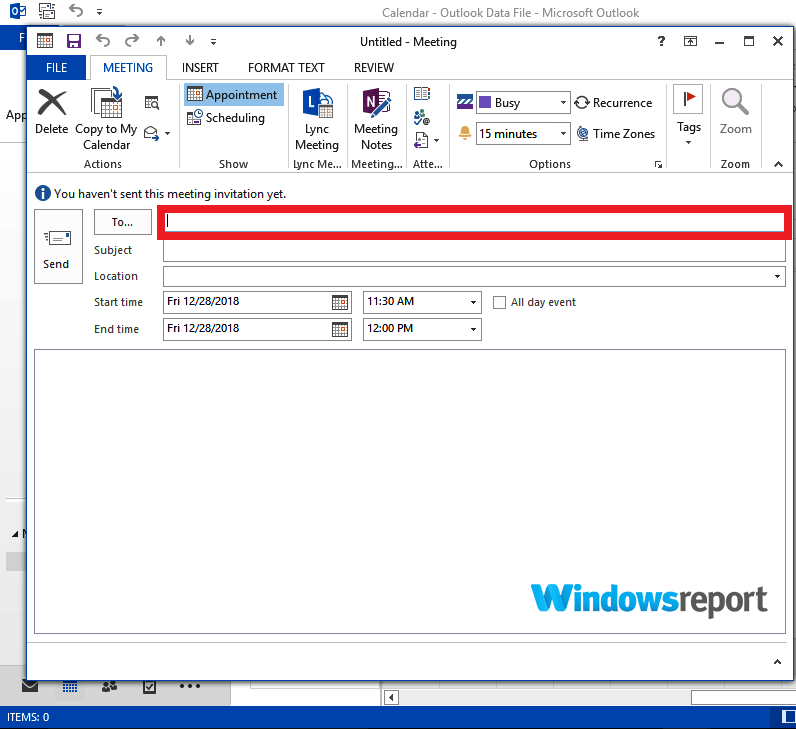
- LEGATE DE: Cele mai bune 10 instrumente de planificare online pentru a vă menține agenda organizată
Remediere 2: actualizați Instrumentul pentru întâlniri
Actualizarea programului dvs. Microsoft Outlook vă poate ajuta, de asemenea, să scăpați definitiv de această problemă.
— CITIȚI ȘI: Cele mai bune 6 aplicații de calendar pentru utilizatorii de Windows 10
Pași (birou 2010):
- Perspectivă deschisă.
- Faceți clic pe fișier.
- Selectați ajutor.
- Clic Căutați actualizări / Instalați actualizări
- Confirmați instalarea pentru a finaliza procesul.
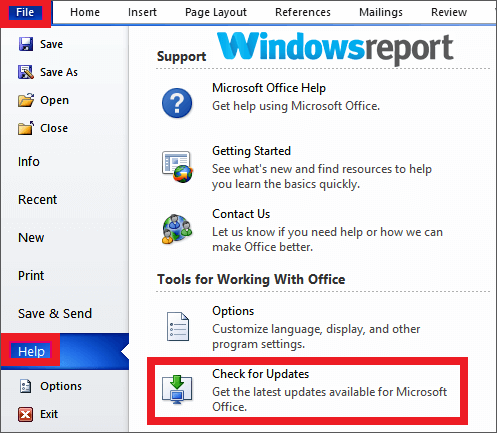
Pentru Outlook 2013 (și mai sus):
- Perspectivă deschisă.
- Faceți clic pe Fișier, apoi pe Cont Office.
- Conectați-vă (dacă v-ați deconectat) și căutați butonul „Opțiuni de actualizare” sub zona proeminentă Informații despre produs.
- Faceți clic pe aplicați actualizări sub butonul „Opțiuni de actualizare”. Așteptați ca sistemul să finalizeze actualizarea.
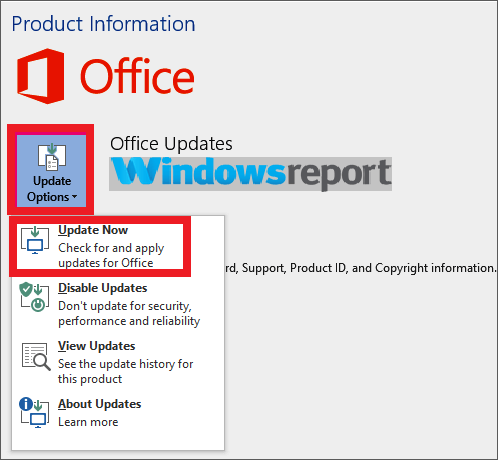
Activarea Microsoft actualizari automate includerea Outlook Microsoft vă facilitează munca, deoarece programul se va actualiza continuu fără intervenția dumneavoastră.
Iată cum:
- Deschideți Panoul de control Windows / setări.
- Faceți clic pe Sistem și securitate
- Selectați Windows Update
- Faceți clic pe Modificare setări
- Selectați opțiunea Oferiți-mi actualizările pentru alte produse Microsoft la actualizarea Windows.
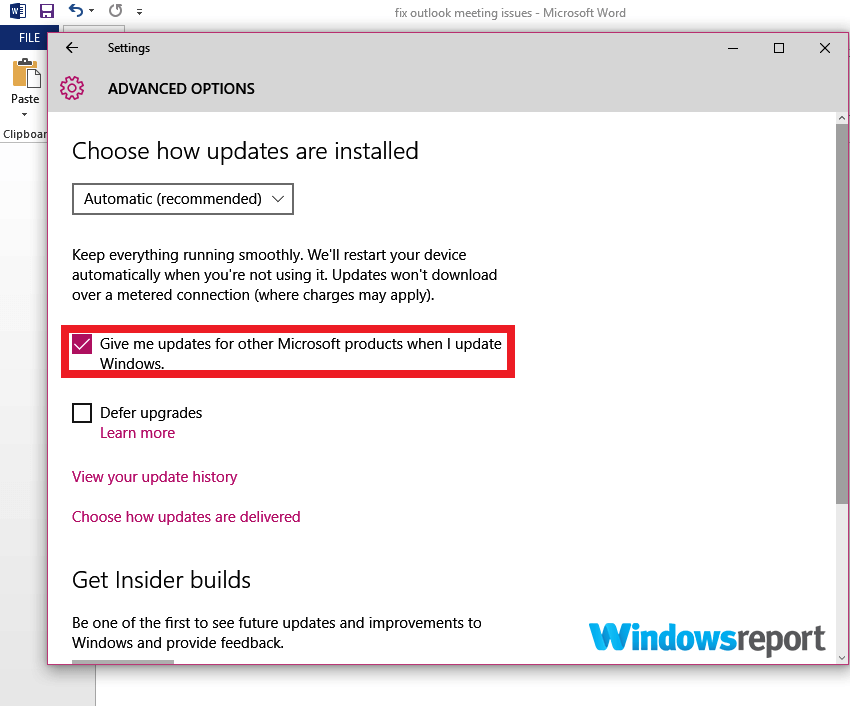
Remediere 3: Recreați întâlnirea
Dacă încă nu aveți succes, puteți încerca să recreați întâlnirea folosind pașii normali din calendar.
Outlook Meeting nu va deschide / anula / șterge invitațiile
Este important să anulați întâlnirile create anterior în Outlook pentru a le permite celor invitați să realoceze acel moment pentru alte companii.
Rulați o scanare a sistemului pentru a descoperi erori potențiale

Descărcați Restoro
Instrument de reparare PC

Clic Incepe scanarea pentru a găsi problemele Windows.

Clic Repara tot pentru a remedia problemele cu tehnologiile brevetate.
Rulați o scanare PC cu Restoro Repair Tool pentru a găsi erori care cauzează probleme de securitate și încetinesc. După finalizarea scanării, procesul de reparare va înlocui fișierele deteriorate cu fișiere și componente Windows noi.
Dar, uneori, Outlook se comportă ca și cum ar fi în modul de înghețare și nu va anula și nici nu va deschide întâlnirea pentru anulare.
Iată soluții posibile dacă vă confruntați cu această problemă:
Remediere 1: conectați-vă la contul dvs. utilizând portalul OWA (Outlook Web Access) / Office 365
Din anumite motive, opțiunea de a anula o întâlnire funcționează atunci când sunteți conectat la contul dvs. utilizând detaliile portalului Outlook Web Access / office 365.
Pașii de urmat:
- Conectați-vă acolo accesând linkul pe care îl utilizați de obicei.
- Accesați calendarul.
- Localizați evenimentul întâlnirii de pe ecran.
- Faceți clic dreapta și apăsați anulare.
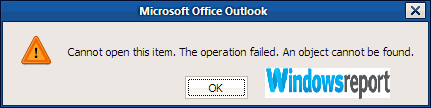
Important: Utilizatorii pot anula doar întâlnirile în care sunt înregistrați ca organizatori, deci asigurați-vă că sunteți organizatorul întâlnirii.
Remediere 2: Deconectați-vă de la Outlook, apoi conectați-vă
Uneori, eroarea se datorează problemelor persistente de performanță / sincronizare Outlook. În acest caz, trebuie să vă deconectați de la sesiunea curentă Microsoft Outlook, apoi să vă conectați din nou.
Aceasta reîmprospătează sesiunea de perspectivă și vă poate permite să anulați o întâlnire.
- LEGATE DE: Cele mai bune 9 software de colaborare și instrumente de gestionare a proiectelor de utilizat
Remediere 3: Dezactivați toate suplimentele
Problema acestei întâlniri poate fi rezultatul unui conflict cu oricare dintre programele de completare Outlook instalate. Încercați să dezactivați toate suplimentele, așa cum este explicat mai jos, pentru a vedea dacă veți reuși.
- Lansați perspectivele.
- Accesați fișierul.
- Faceți clic pe opțiuni.
- Apoi faceți clic pe add-in.
- Sub „Complimente COM” faceți clic pe go.

- Debifați caseta pentru programul de completare pe care nu îl mai folosiți.
- Faceți clic pe OK.
- Reporniți Outlook.
Atașamentul Outlook Meeting nu se va deschide
În anumite cazuri, contul dvs. Outlook poate refuza deschiderea atașamentelor de pe un telefon (Android și măr) sau PC-uri, în ciuda faptului că sunt configurate corect.
Acum, această problemă ar putea avea mai multe cauze principale și chiar a aspirat Microsoft în încercarea de a obține o rezoluție permanentă. Vă sugerăm să încercați aceste idei.
Remediere 1: Actualizați Outlook
După cum am menționat, Microsoft s-a implicat în această problemă și a lansat o actualizare pentru a rezolva problema. Deci, încercați să vă actualizați versiunea Outlook după cum urmează:
- Mergi la Microsoft Update Center.
- Alegeți ediția Windows (Windows 7/8 / 8.1 / 10).
- Urmați instrucțiunile pentru a descărca și actualiza automat versiunea dvs. Outlook. De exemplu, pentru Windows 7, faceți clic pe Instalare actualizări de birou așa cum este evidențiat.
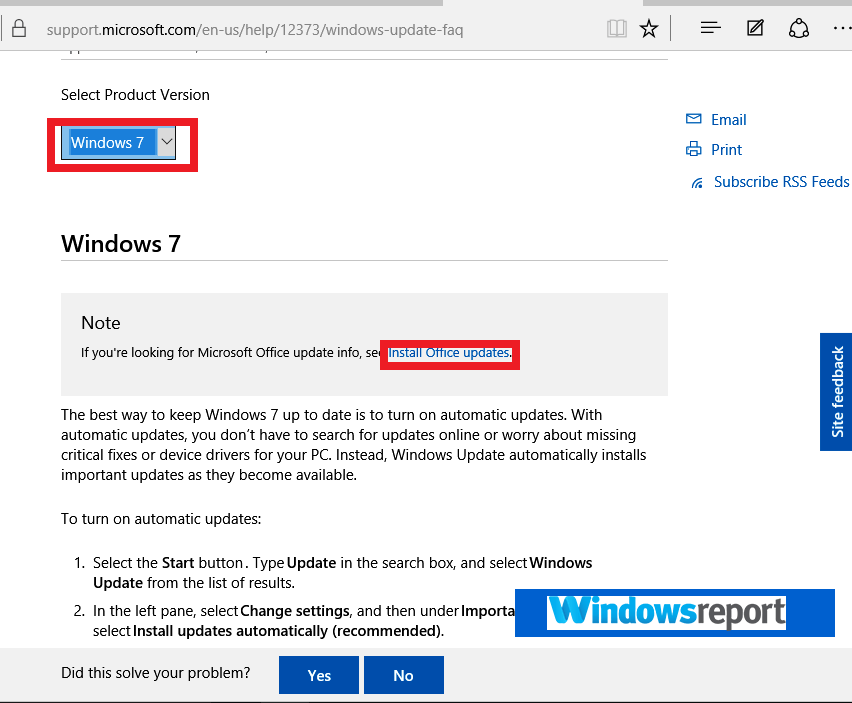
Apoi, cei care utilizează versiuni mai vechi de Outlook, cum ar fi MS Outlook 2013, vor trebui să modifice în continuare registrul pentru a se deschide atașamentele făcute în cele mai recente versiuni de Outlook, cum ar fi Outlook 2016. Iată cum:
- Faceți backup pentru registru primul
- Inchide tot Microsoft Office programe.
- Porniți Editorul de registru:
- Pentru Windows 10, faceți clic pe start, și tastați regedit în cele prevăzute Căutați în Windows Asigurați-vă că selectați regedit din rezultatele căutării.
- Pentru Windows 8 și Windows 8.1, mutați indicatorul mouse-ului în ecranele din colțul din dreapta sus, apoi selectați Din nou introduceți regedit în caseta de căutare și selectați în cele din urmă regedit în rezultate.
- În Windows 7 și Windows Vista, faceți clic pe start apoi tastați regedit în fereastră Căutare programe și fișiere. Selectați regedit.exe în rezultate.
- Localizați și selectați HKEY_CURRENT_USER \ Software \ Microsoft \ Office \ 15.0 \ Outlook \ Options \ Calendar subcheie de registru.
- Arata spre Nou În registru Editați | × meniu și apoi alegeți Valoare DWORD.
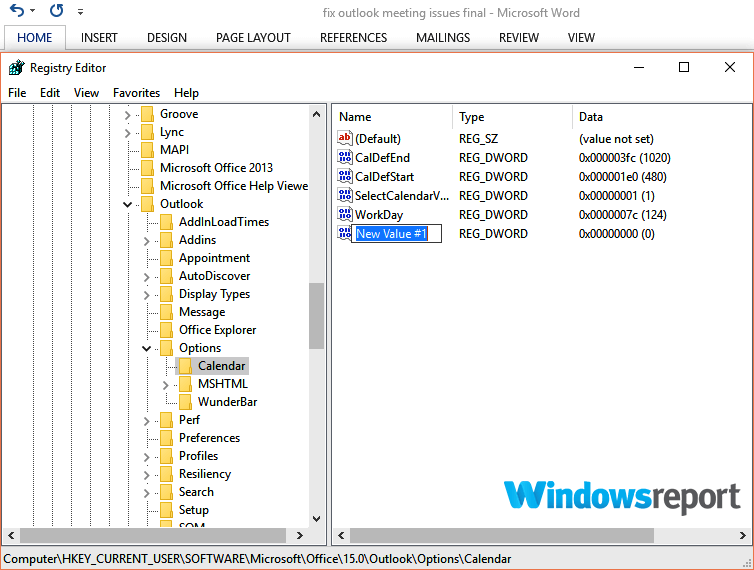
- Tip "AllowHTMLCalendarContent ” apoi apăsați Enter.
- Acum faceți clic dreapta pe tasta AllowHTMLCalendarContent și selectați Modifica.
- În furnizat Date de valoare casetă, introduceți 1 apoi selectați O.K.
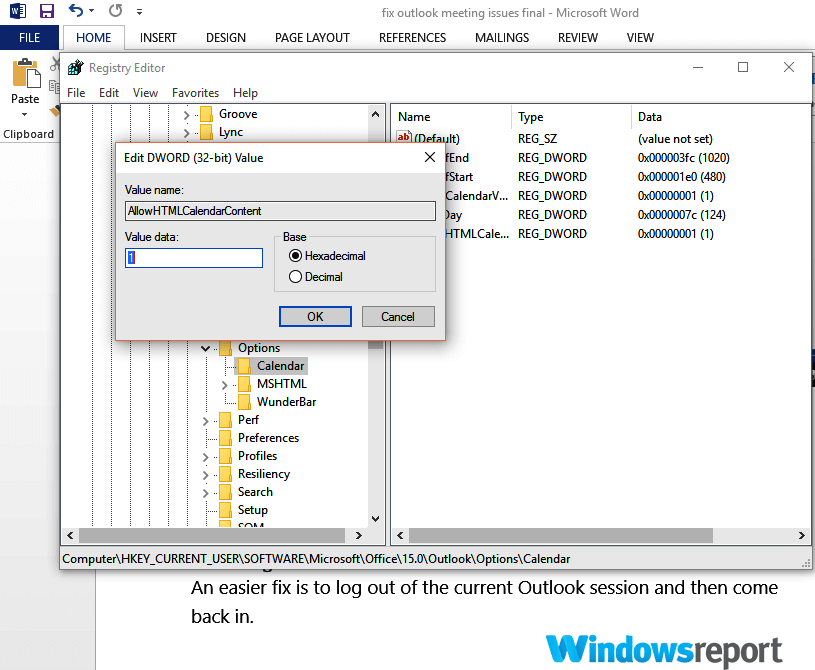
- Închideți Editorul de registry.
- Încercați să deschideți atașamentul întâlnirii.
- LEGATE DE: Cele mai bune 5 aplicații de calendar pentru utilizatorii de Windows 10
Actualizarea aplicației Outlook pe Android / iOS
De asemenea, Microsoft a făcut o actualizare pentru a răspunde utilizatorilor care nu pot deschide atașamente din aplicația Outlook Android/iOS.
A updata:
- Accesați magazinul Google Play de pe telefon.
- Descărcați cel mai recent Microsoft Outlook sau faceți clic pe Actualizare.
Remediere 2: Deconectare din Outlook
O soluție mai ușoară este să vă deconectați de la sesiunea curentă Outlook și apoi să reveniți.
În aceeași notă, uneori repornirea Outlook ajută, așa că încercați acest lucru dacă nu aveți încă succes.
Remediere 3: Schimbați setările Microsoft Trust Center
Pentru unele ediții Outlook, inclusiv Outlook 2016, vina este legată de setările greșite ale centrului de încredere.
Astfel, trebuie să editați setările Centrului de încredere pentru toate produsele Microsoft pe care le utilizați în mod obișnuit pentru a vă deschide atașamentele de întâlnire Outlook, inclusiv Microsoft Word și excela:
- Perspectivă deschisă.
- Accesați Fișier.
- Faceți clic pe Opțiuni.
- Selectați Trust Center.
- Acum faceți clic pe fila Setări centru de încredere.
- Găsiți opțiunea Vizualizare protejată și efectuați următoarele:
- Debifează optiunea Activat Protected View pentru fișierele care provin de pe internet
- Verifica optiunea Activat Protected View pentru fișierele situate în locații potențial nesigure
-
Debifează optiunea Activat Vizualizare protejată pentru atașamente Outlook
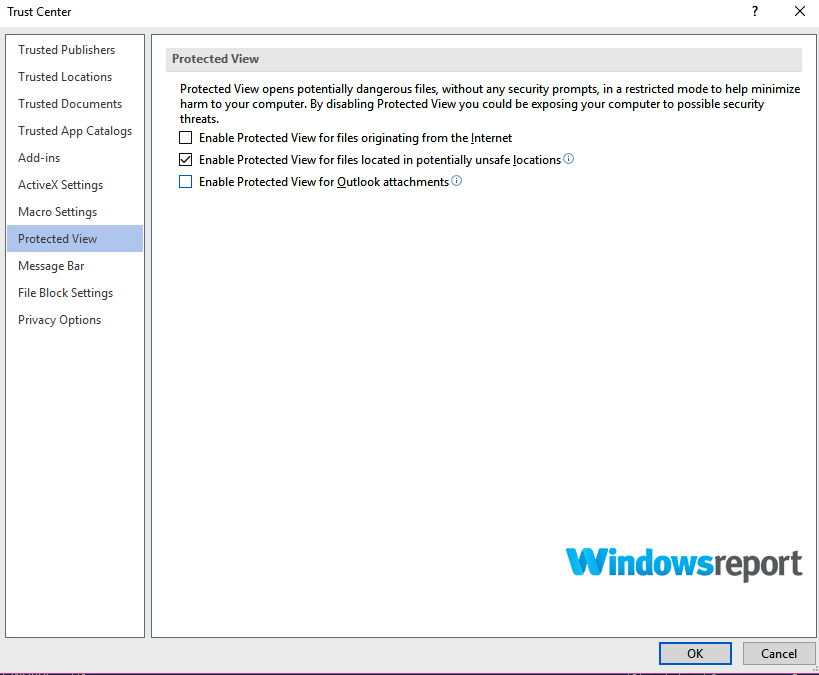
Remediere 4: Asigurați-vă că au fost instalate programele de deschidere relevante
Aplicația de deschidere atașament aplicabilă trebuie să fie disponibilă pe computerul dvs. pentru a accesa orice fișier atașat. De exemplu, un atașament PDF nu se va deschide dacă este relevant Cititor PDF nu este instalat.
Astfel, utilizatorii trebuie să confirme că programele necesare de deschidere a fișierelor există în computerele lor.
Povești conexe pe care trebuie să le verificați:
- Cel mai bun software de calendar lunar pentru Windows 10
- Cum se remediază Outlook nu se poate conecta la Gmail
- E-mail care blochează antivirusul: cum să îl remediați în mai puțin de 5 minute
 Încă aveți probleme?Remediați-le cu acest instrument:
Încă aveți probleme?Remediați-le cu acest instrument:
- Descărcați acest instrument de reparare a computerului evaluat excelent pe TrustPilot.com (descărcarea începe de pe această pagină).
- Clic Incepe scanarea pentru a găsi probleme cu Windows care ar putea cauza probleme PC.
- Clic Repara tot pentru a remedia problemele cu tehnologiile brevetate (Reducere exclusivă pentru cititorii noștri).
Restoro a fost descărcat de 0 cititori luna aceasta.


